Como usar app do 4Shared para baixar ou enviar arquivos
O 4Shared é um dos sites de compartilhamento de arquivos mais populares da Internet. O serviço também conta com aplicativo móvel para celulares Android e iPhone (iOS). Nele, é possível encontrar e baixar rapidamente livros, artigos, músicas, fotos, vídeos e muito mais. Você também pode enviar os seus próprios arquivos para a sua biblioteca pessoal na nuvem. Dessa forma, eles serão sincronizados com outros dispositivos conectados à sua conta.
No tutorial passo a passo a seguir, aprenda a usar o aplicativo do 4Shared para baixar e enviar arquivos pelo celular. O procedimento foi realizado em um Moto E4, da Motorola, com Android 7.1.1 (Nougat).
Passo 1. Instale o app do 4Shared no seu celular. Ao abri-lo pela primeira vez, será necessário permitir que o aplicativo acesse os seus arquivos e aceitar a declaração de privacidade.
Passo 2. Agora, faça login na sua conta ou crie uma gratuitamente usando os dados do seu perfil no Facebook, Google ou entrando com um endereço de e-mail. Na tela principal do app, toque sobre o ícone da lupa, no canto inferior direito, e selecione o tipo de arquivo que você quer pesquisar.
Passo 3. Digite os termos da busca e aguarde até que os resultados sejam carregados. Clique em um dos resultados para pré-visualizar o arquivo. Caso queira salvá-lo na sua biblioteca, toque sobre o ícone de download no canto inferior direito da tela.
Passo 4. Os arquivos baixados podem ser acessados na seção "Downloads" (ícone da seta para baixo). Toque sobre o nome do arquivo para abrir uma prévia. No caso de textos, também é necessário tocar em "Abra o arquivo".
Passo 5. É necessário baixar a extensão de leitura do 4Shared, que é gratuita. Para isso, toque em "OK". Você será levado à página de download no Google Play. Após instalar o app, o arquivo será aberto normalmente.
Como enviar arquivos
Passo 1. Para enviar seus arquivos para a nuvem, abra a seção com os seus arquivos (ícone da pasta, no canto superior esquerdo) e toque em "+". Em seguida, selecione "A partir do dispositivo".
Passo 2. Localize e selecione os arquivos que você quer subir. Por fim, basta tocar em "Upload" e aguardar até que os arquivos sejm enviados. Dessa forma, o conteúdo será sincronizado com todos os seus dispositivos conectados à sua conta do 4Shared.
Pronto! Aproveite as dicas para baixar e enviar arquivos no 4Shared pelo seu celular.
Assinar:
Postar comentários (Atom)

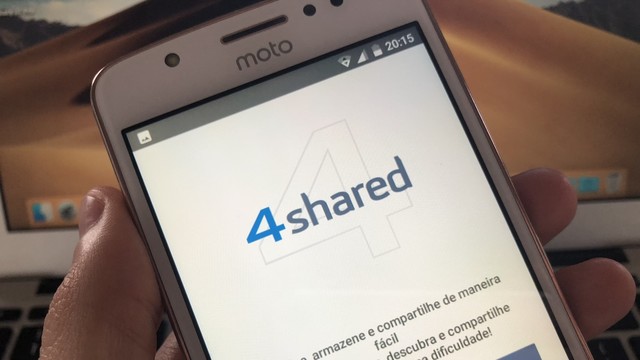


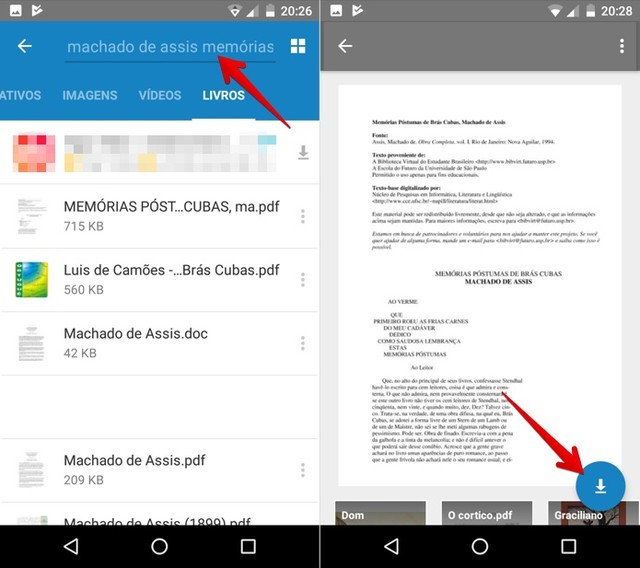






Nenhum comentário:
Write comentários